Hvordan indsættes filnavn i sidehoved / sidefod / celle uden udvidelse i Excel?
Normalt vises en åben projektmappes filnavn og udvidelse øverst i Excel-vinduet. Men nu skal jeg kun indsætte filnavn uden udvidelsen ved sidehovedet, sidefoden eller en celle. Hvordan løses det? I denne artikel vil jeg introducere tre løsninger.
- Indsæt filnavn i sidehoved / sidefod uden udvidelse ved hjælp af brugerdefinerede sidehoved / sidefod-funktioner
- Indsæt filnavn i celle uden udvidelse ved hjælp af Excel-formel
- Indsæt filnavn i sidehoved / sidefod uden udvidelse af Kutools til Excel
Indsæt filnavn i sidehoved / sidefod uden udvidelse ved hjælp af brugerdefinerede sidehoved / sidefod-funktioner
Microsoft Excel'er Tilpasset header funktion og Brugerdefineret sidefod funktion kan hjælpe dig med nemt at indsætte filnavn uden udvidelse ved sidehoved eller sidefod. Før du gør det, bør du først skjul filtypenavne i Windows. Og så følg venligst nedenstående trin:
1. Klik på ankeret i nederste højre hjørne af Sideopsætning gruppe på Sidelayout fane.
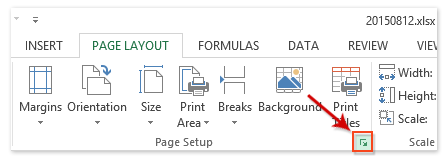
2. Klik på i dialogboksen Åbn sideopsætning Tilpasset header knappen eller Brugerdefineret sidefod knappen på Header / Fodnote fanen. I vores eksempel klikker jeg på Tilpasset header .

3. Derefter placeres markøren i dialogboksen Overskrift Venstre sektion / Center sektion / Højre sektion som du har brug for, skal du klikke på Indsæt filnavn knappen, og klik på knappen OK knap. Se skærmbillede:
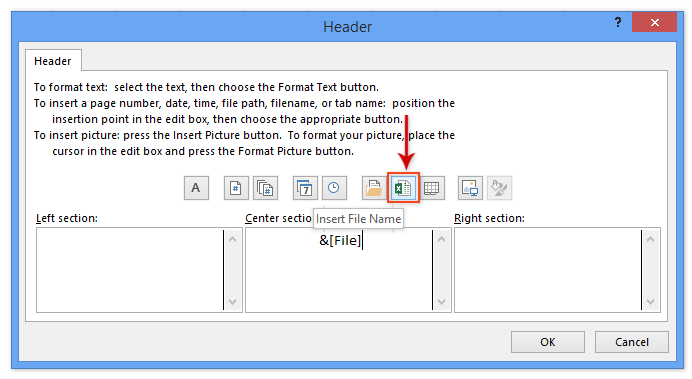
4. Klik på OK i dialogboksen Sideopsætning.
Indtil videre er filnavnet uden udvidelse blevet indsat på det angivne sted for sidehoved / sidefod. Men indsat filnavn kan være usynligt, fordi det aktuelle regneark ikke er i sidelayoutvisning.
5. Skift den aktuelle regnearksvisning til sidelayoutvisning ved at klikke på Specifikation > Sidelayout. Se skærmbillede:
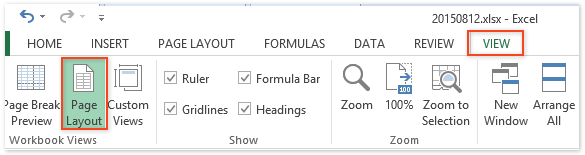
Bemærk: Klik på Sidelayout visningsknap i statuslinjen skifter også til sidelayoutvisningen.

Indsæt filnavn i celle uden udvidelse ved hjælp af Excel-formel
Vi kan anvende Excel-formler til nemt at indsætte filnavn uden udvidelse i en celle. Gør følgende:
Vælg en tom celle, og indtast formlen =TRIM(LEFT(SUBSTITUTE(MID(CELL("filename",A1),FIND("[",CELL("filename",A1))+1,255),".xl",REPT(" ",255)),255)) ind i det, og tryk på Indtast nøgle.

Du kan også anvende denne formel =MID(CELL("filename",A1),SEARCH("[",CELL("filename",A1))+1,SEARCH(".",CELL("filename",A1))-1-SEARCH("[",CELL("filename",A1))) at indsætte den aktuelle projektmappes filnavn i en celle uden udvidelse.
Bemærk: Hvis du aldrig har gemt den aktuelle projektmappe før, returnerer begge ovenstående formler fejl.
 |
Formel er for kompliceret til at huske? Gem formlen som en automatisk tekstindgang til genbrug med kun et klik i fremtiden! Læs mere… Gratis prøveversion |
Indsæt filnavn i sidehoved / sidefod / celle uden udvidelse af Kutools til Excel
Hvis du har installeret Kutools til Excel, kan du anvende det Indsæt projektmappeoplysninger værktøj til nemt at indsætte regnearknavn, projektmappens navn, sti til projektmappen, brugernavn eller den aktuelle dato og tid i en celle, sidehoved eller sidefod.
Kutools til Excel - Pakket med over 300 vigtige værktøjer til Excel. Nyd en 30-dages GRATIS prøveperiode uden behov for kreditkort! Download nu!
1. Klik på Kutools Plus > Workbook > Indsæt projektmappeoplysninger for at åbne dialogboksen Indsæt projektmappeoplysninger.

2. I dialogboksen Indsæt projektmappeoplysninger skal du gøre som følger (se skærmbillede ovenfor):
(1) I Information afsnit, tjek Navn på projektmappe mulighed;
(2) I Indsæt kl afsnit, skal du kontrollere Header / Sidefod mulighed som du har brug for;
(3) Hvis du har tjekket Header mulighed eller Sidefod skal du klikke på højre rulleliste og angive et sted, f.eks center.
3. Klik på Ok .
Derefter er filnavnet uden udvidelse indsat i sidehoved eller sidefod baseret på dine indstillinger i dialogboksen Indsæt projektmappeoplysninger.
Bemærkninger:
(1) Når du indsætter projektmappens navn i en celle med Indsæt projektmappeoplysninger værktøj, vil den returnere "Denne projektmappe er aldrig gemt", hvis du aldrig tidligere har gemt den aktuelle projektmappe.
(2) Når du indsætter projektmappens navn i en celle med Indsæt projektmappeoplysninger værktøj, vil det returnere filnavn med udvidelse, såsom “20150812.xlsx”.
Kutools til Excel - Supercharge Excel med over 300 vigtige værktøjer. Nyd en 30-dages GRATIS prøveperiode uden behov for kreditkort! Hent den nu
Demo: Indsæt filnavn i sidehoved / sidefod / celle uden udvidelse
Relaterede artikler:
Bedste kontorproduktivitetsværktøjer
Overlad dine Excel-færdigheder med Kutools til Excel, og oplev effektivitet som aldrig før. Kutools til Excel tilbyder over 300 avancerede funktioner for at øge produktiviteten og spare tid. Klik her for at få den funktion, du har mest brug for...

Fanen Office bringer en grænseflade til et kontor med Office, og gør dit arbejde meget lettere
- Aktiver redigering og læsning af faner i Word, Excel, PowerPoint, Publisher, Access, Visio og Project.
- Åbn og opret flere dokumenter i nye faner i det samme vindue snarere end i nye vinduer.
- Øger din produktivitet med 50 % og reducerer hundredvis af museklik for dig hver dag!
